1. Para sincronizar nuestros calendarios con CalDAV Sync nos dirigiremos primeramente a Google Play para descargar la aplicación que nos permitirá hacerlo. Para ello podemos abrir el siguiente enlace o bien buscarla manualmente.
https://play.google.com/store/apps/details?id=org.dmfs.caldav.lib&hl=ca&gl=ES
2. Para buscarla manualmente buscaremos Google Play (representado con un triángulo de colores ![]() ) en nuestro Smartphone y una vez dentro, en la barra de búsqueda, introduciremos caldav sync. Pulsamos sobre la aplicación y Instalar.
) en nuestro Smartphone y una vez dentro, en la barra de búsqueda, introduciremos caldav sync. Pulsamos sobre la aplicación y Instalar.
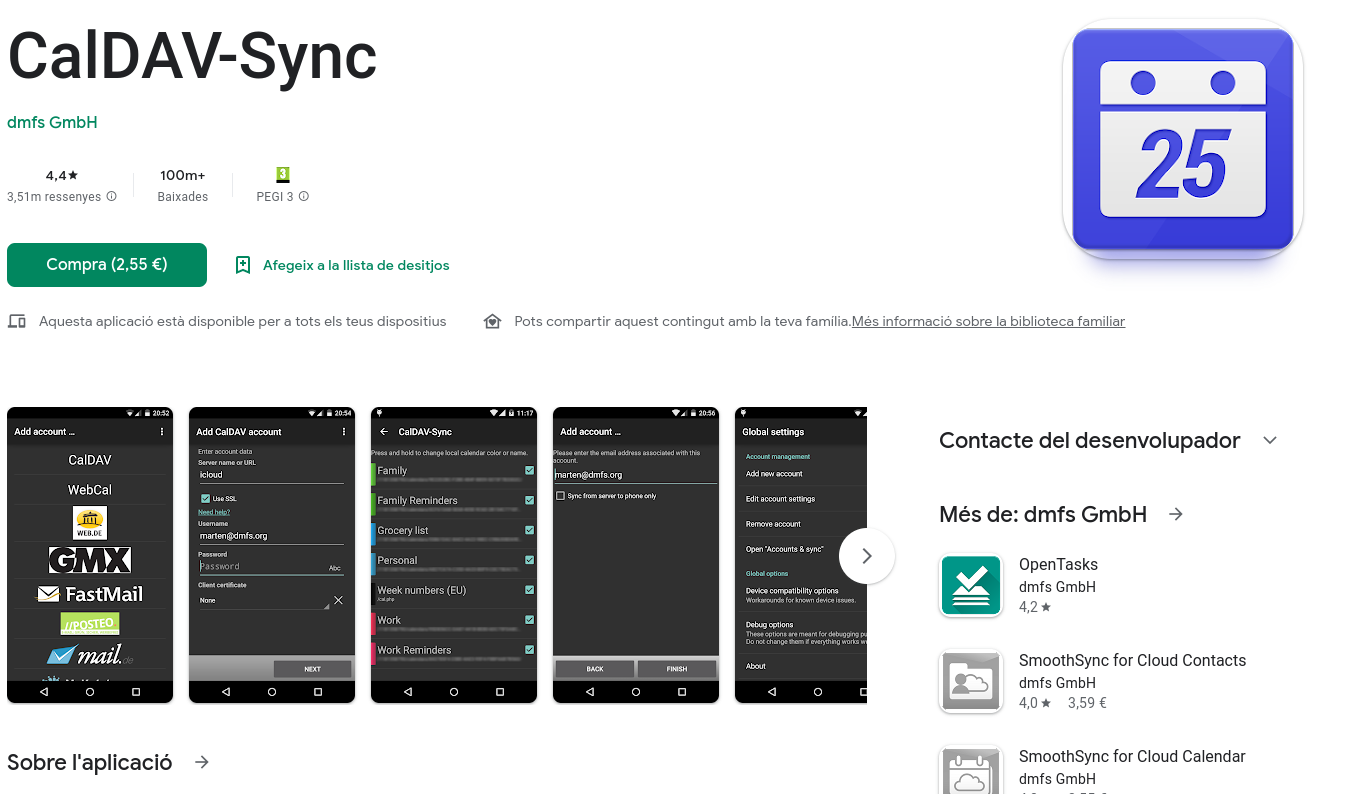
3. En este momento, ya tendremos instalada CalDAV Sync en nuestro dispositivo. Esta no aparecerá como un icono en el menú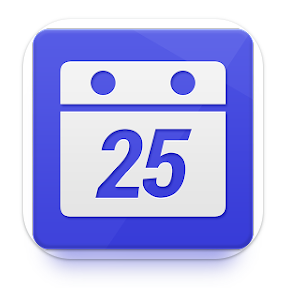 . Para poder utilizarla abrimos la aplicación, y nos aparecerá el menú que permite incorporar las cuentas que queremos sincronizar:
. Para poder utilizarla abrimos la aplicación, y nos aparecerá el menú que permite incorporar las cuentas que queremos sincronizar:
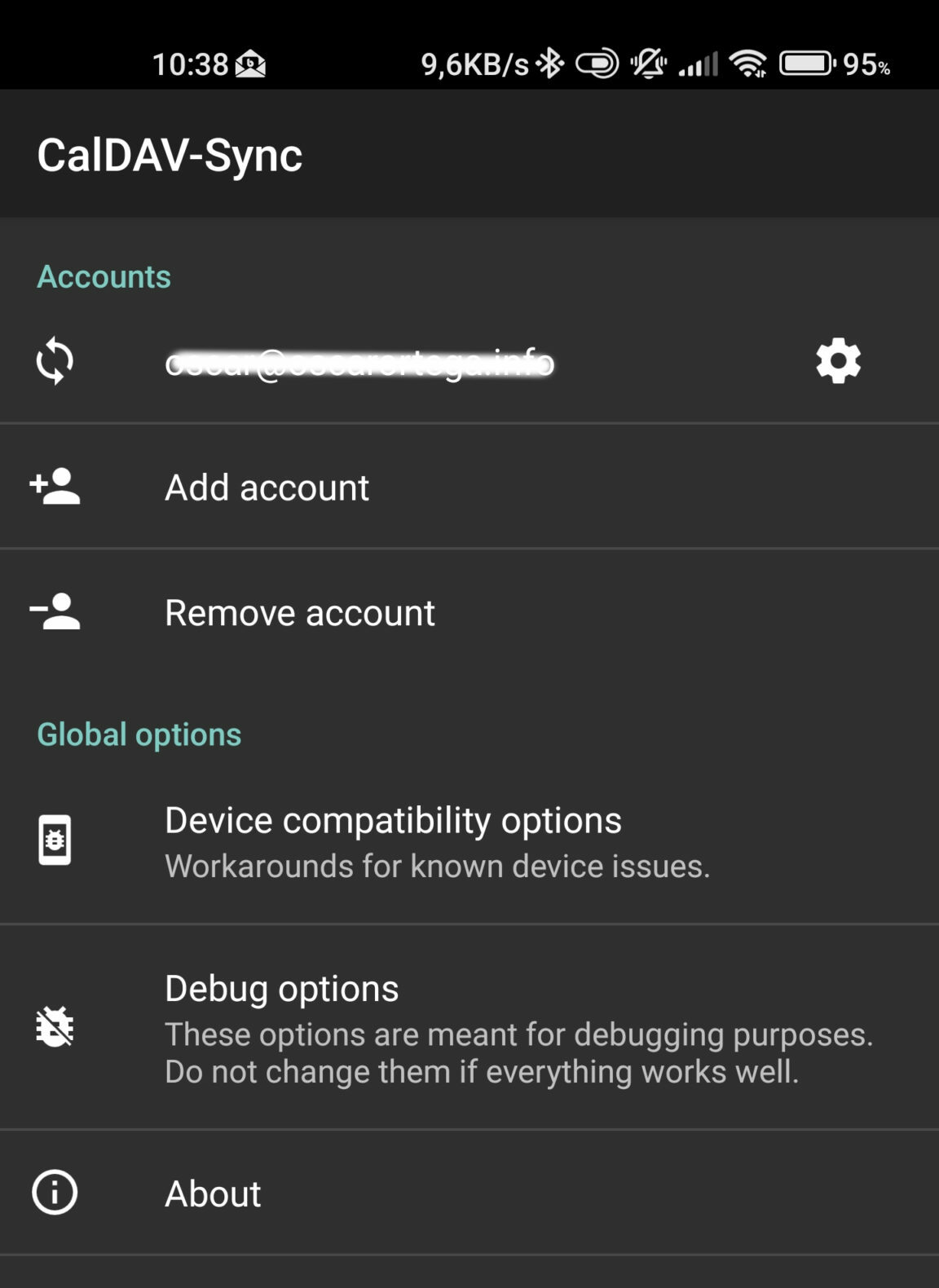
4. Una vez dentro de este apartado pulsaremos en Add account y observaremos que nos va a permitir añadir una cuenta a través de diversos métodos. Escogemos CalDAV:
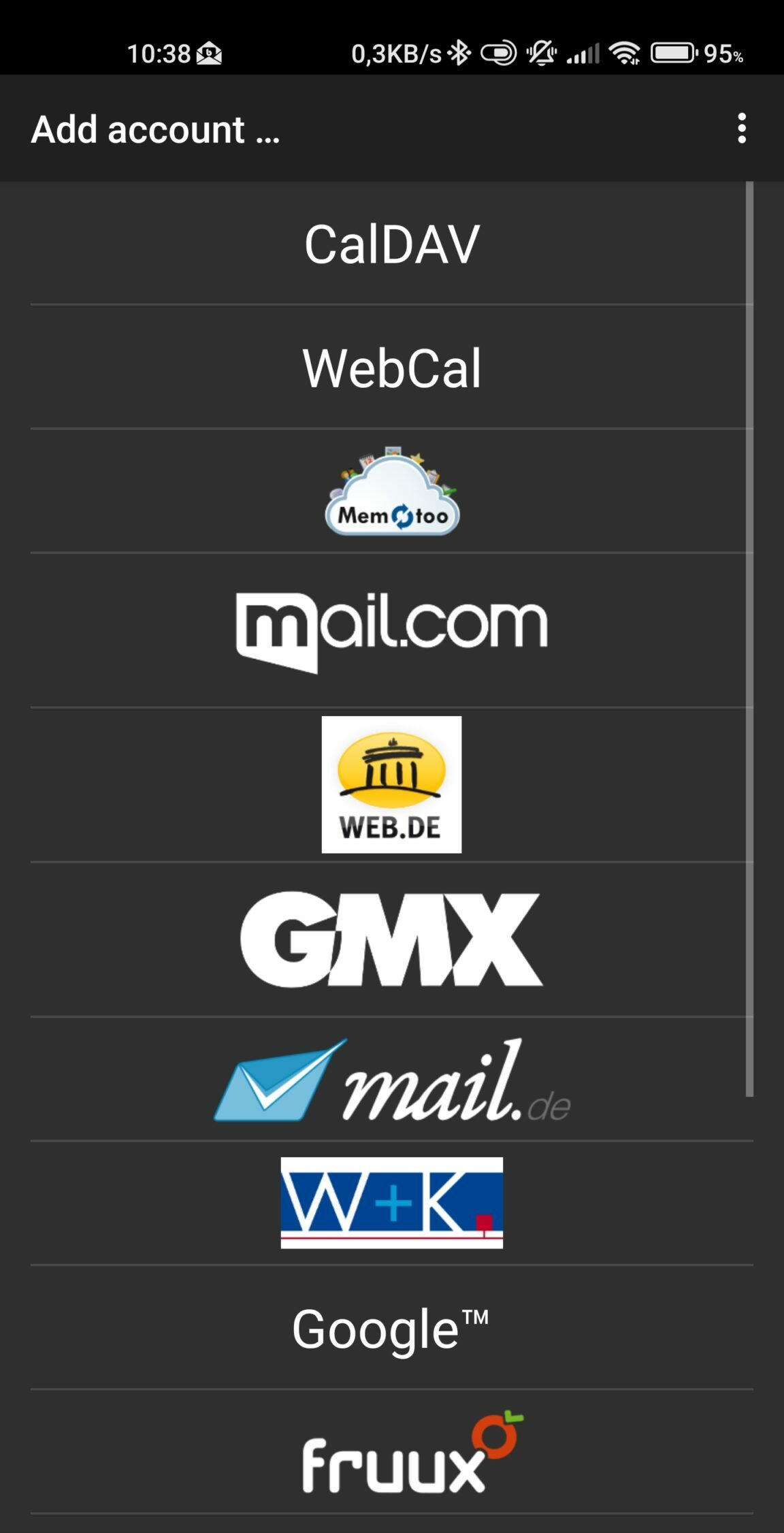
5. Seguidamente, se nos desplegará una pantalla con unos campos a rellenar. En primer lugar, introduciremos el servidor (en caso de desconocimiento contactaremos con nuestro proveedor), muy importante, sin incluir https://. En segundo lugar, nuestra dirección de correo. En tercer lugar, la contraseña. Un vez tenemos la configuración realizada, pulsamos en NEXT:
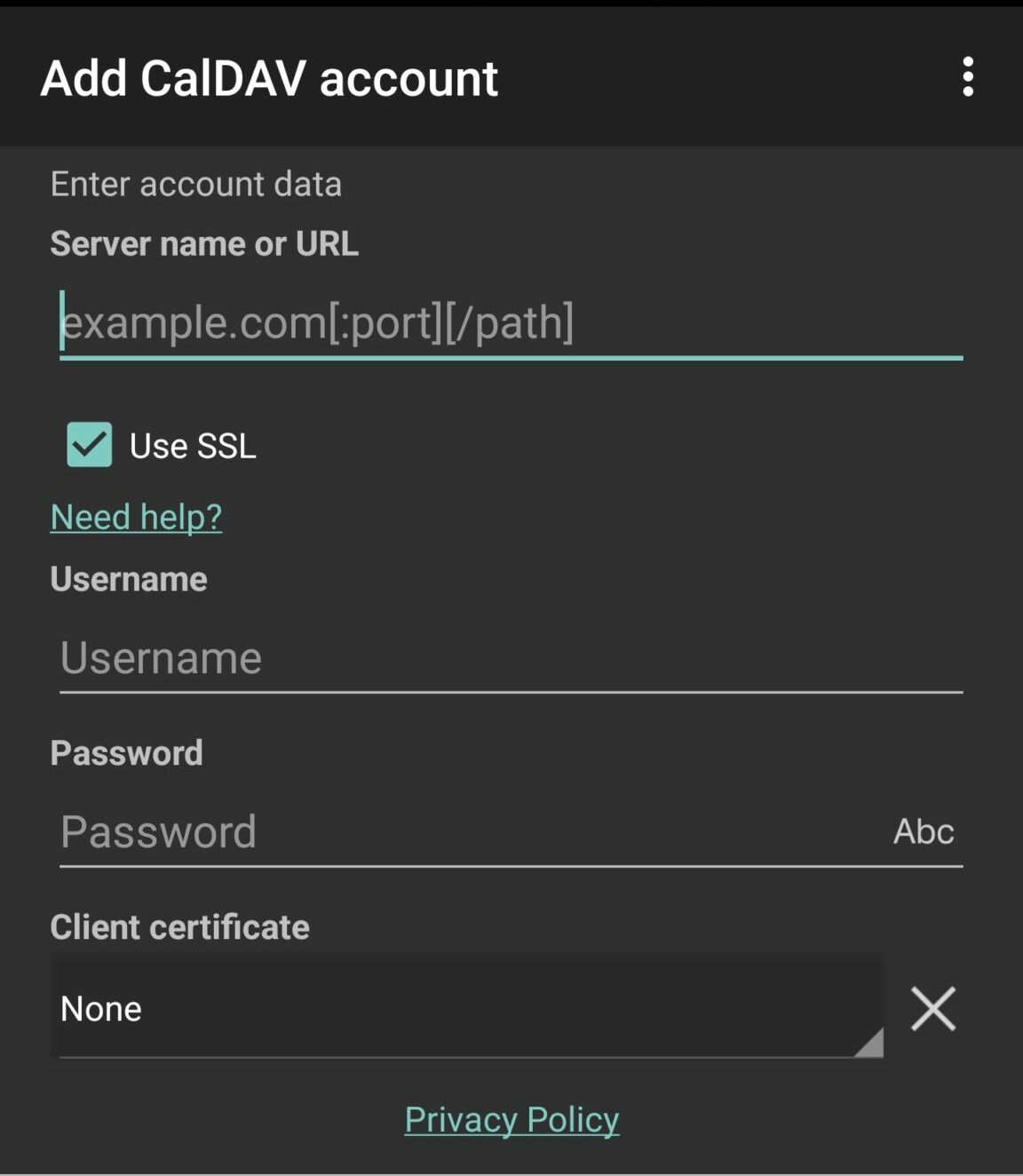 >>>>>
>>>>> 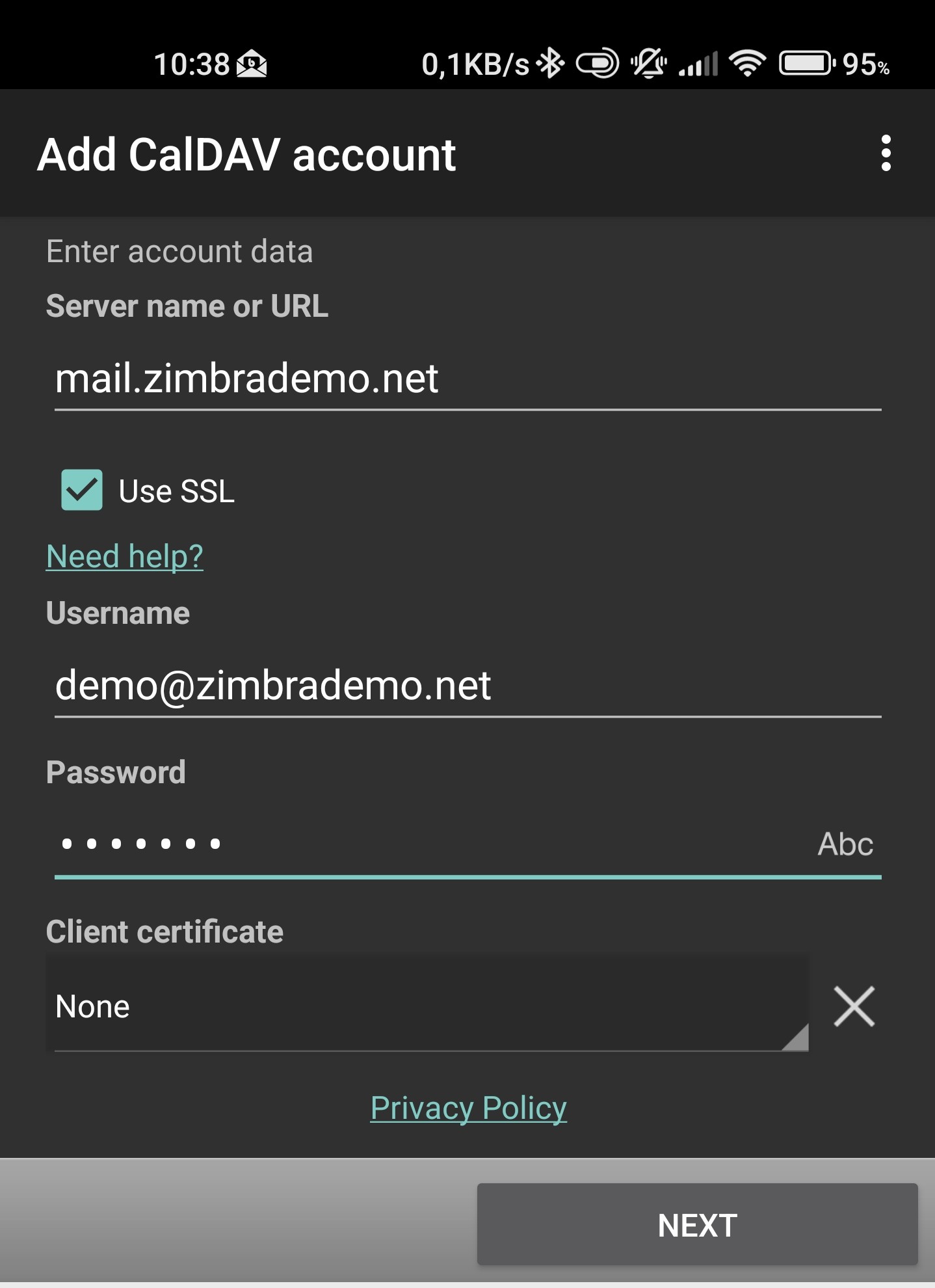
6. A continuación, nos aparecerá la configuración de los calendarios disponibles para la cuenta, y podemos seleccionar los queremos sincronizar con nuestro calendario de Android, y pulsamos NEXT:
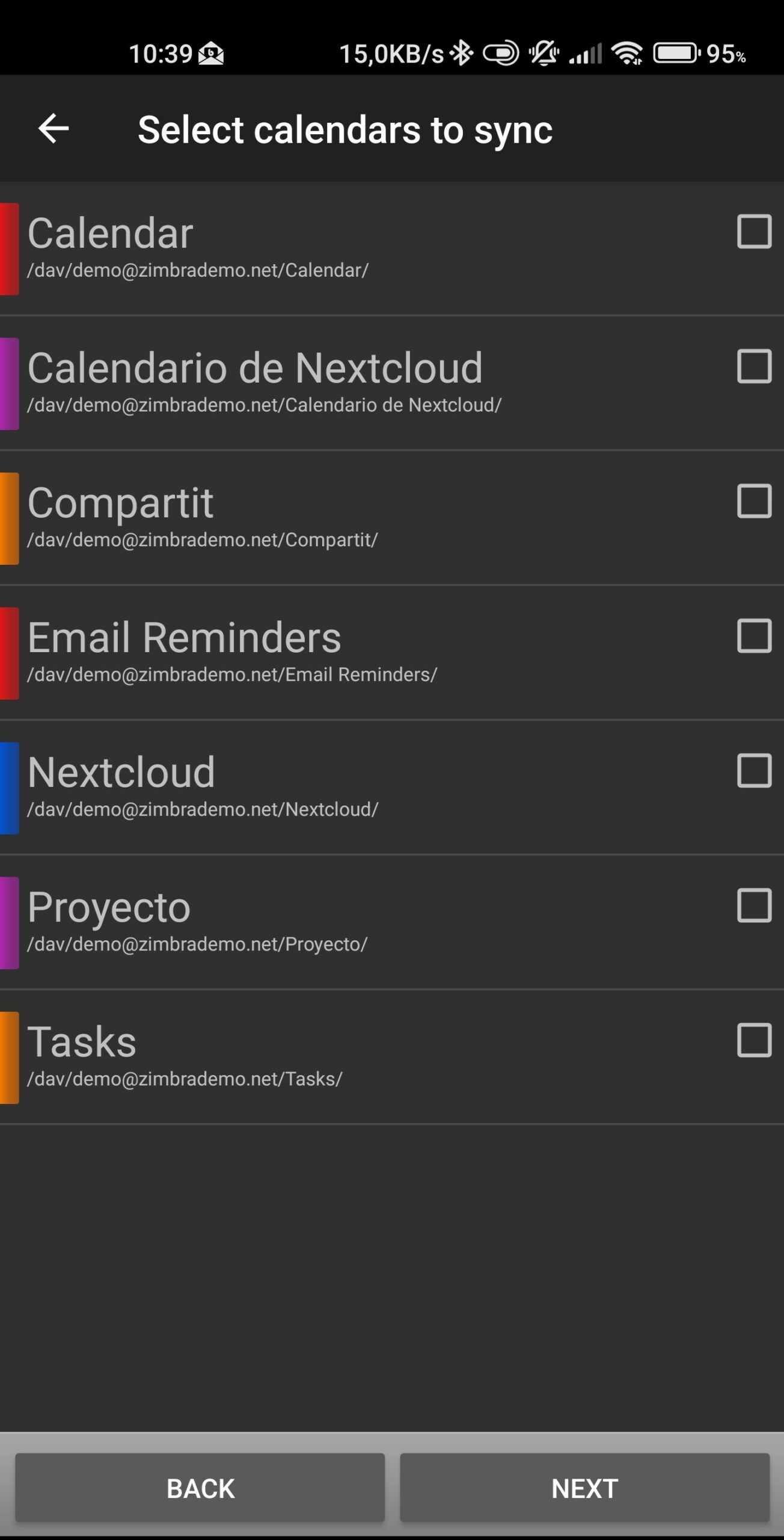
7. Una vez finalizada la configuración de los calendarios a visualizar, podemos dar un nombre a la cuenta sincronizada, y finalizar el proceso de configuración pulsando en FINISH:
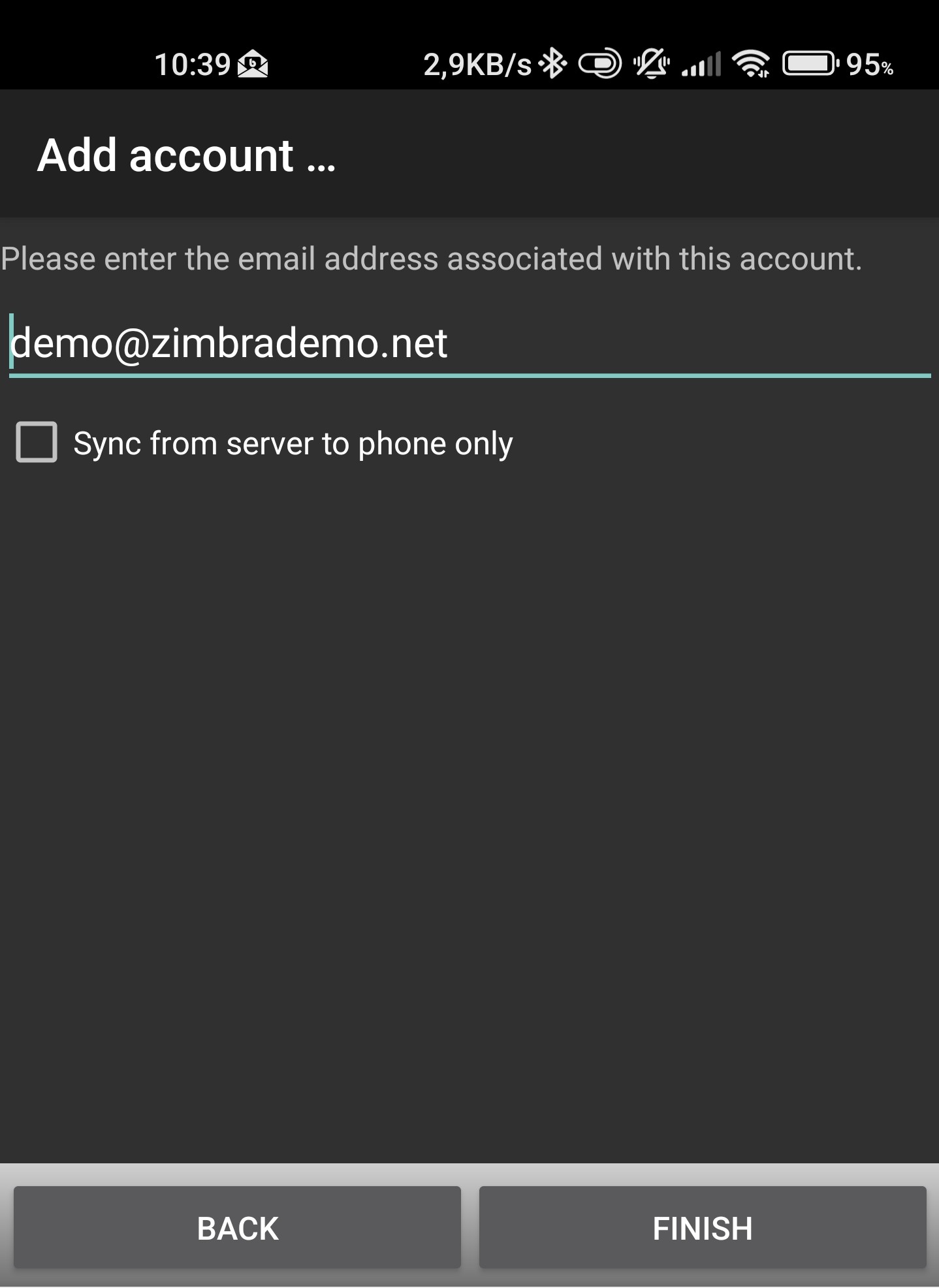
8. Una vez configuradas las cuentas a sincronizar, nos aparece una pantalla para validar los cambios, donde también se pueden configurar diferentes aspectos de la sincronización, en el apartado Edit account settings now:
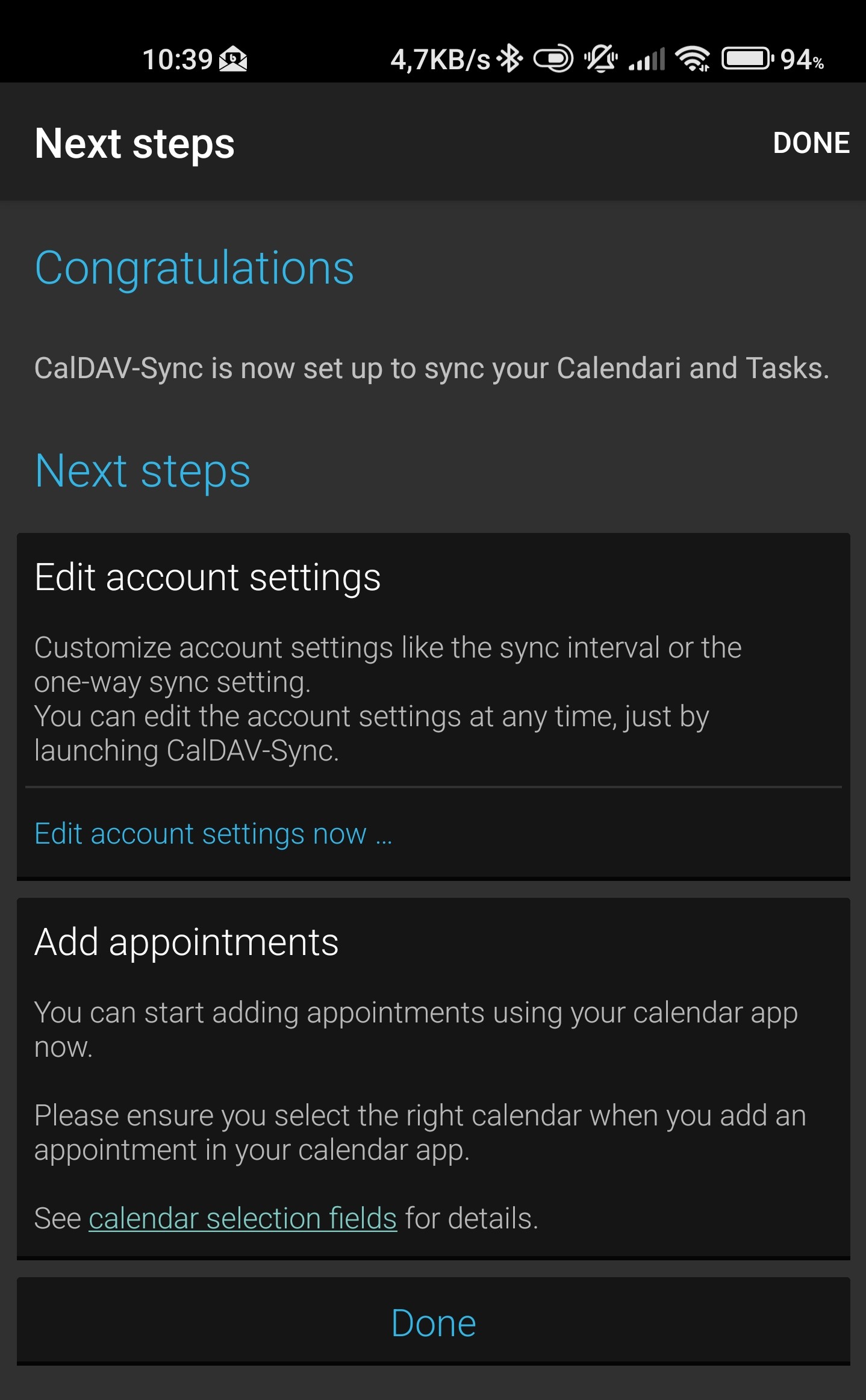
9. En las configuraciones adicionales podemos definir aspectos como sincronizar el color y nombre de los calendarios, definir el período de sincronización por defecto (Sync Interval), habilitar el largo termino para citas, sincronizar todo el calendario…
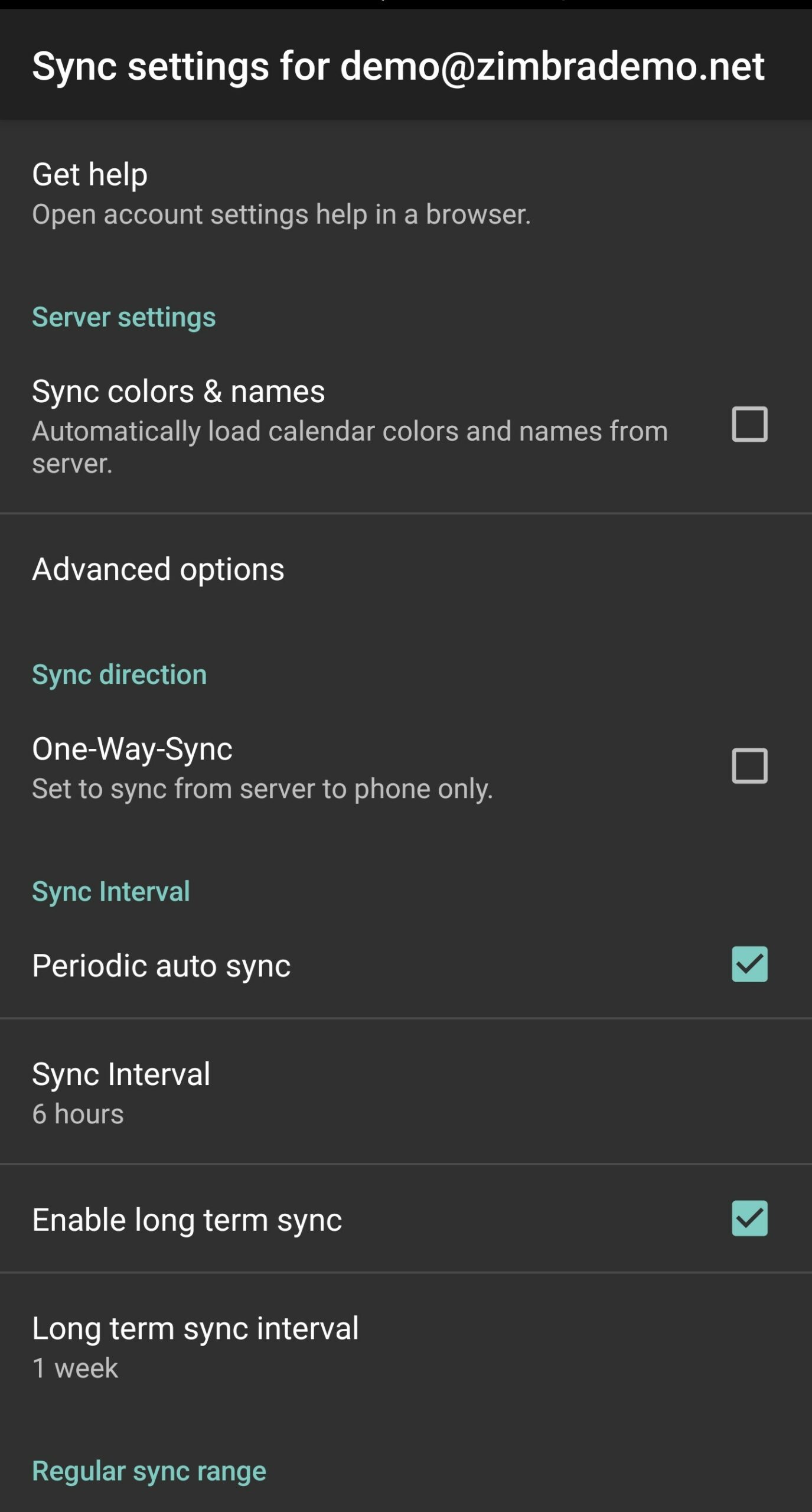 >>>>>
>>>>>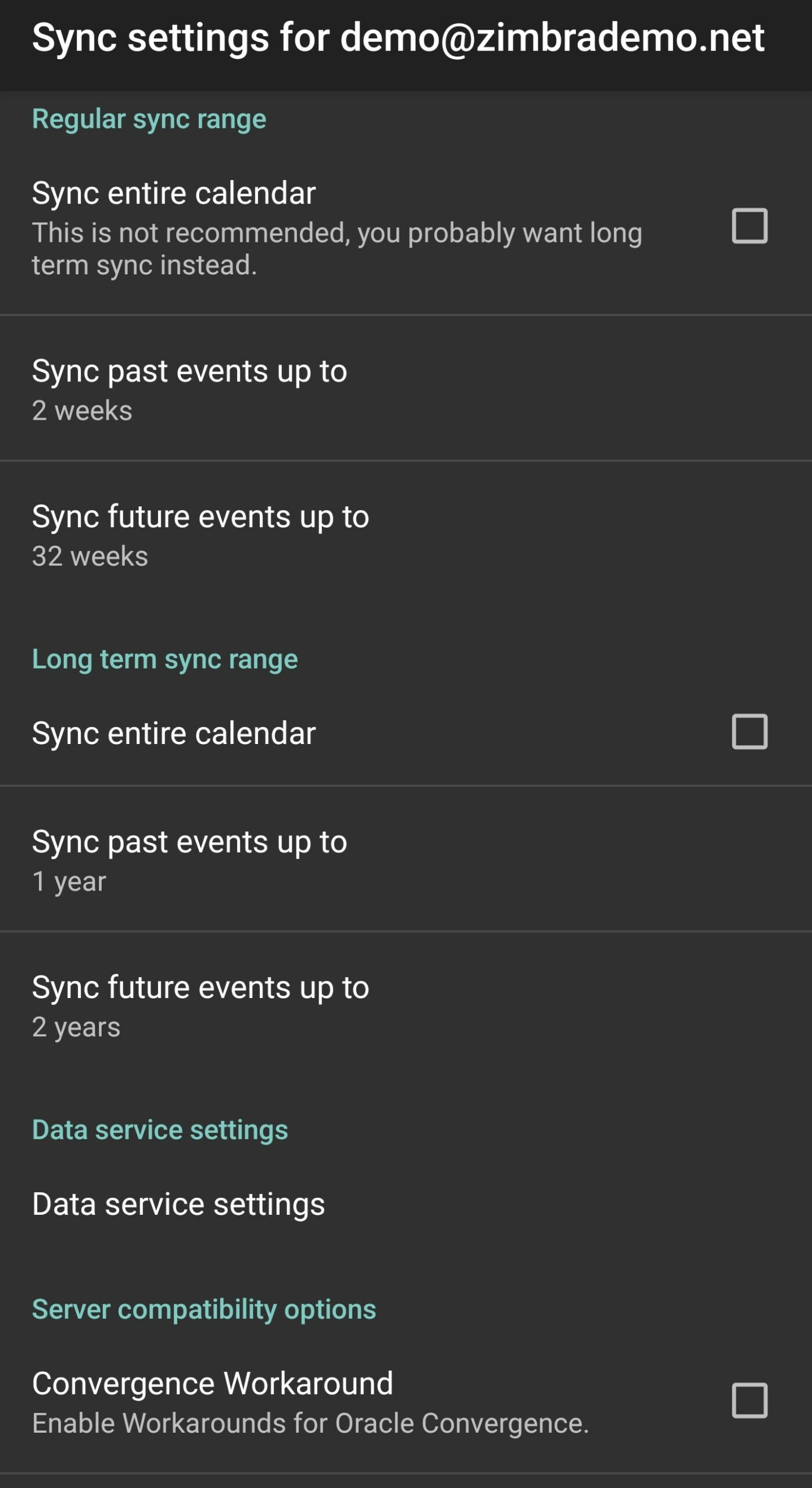 >>>>>
>>>>>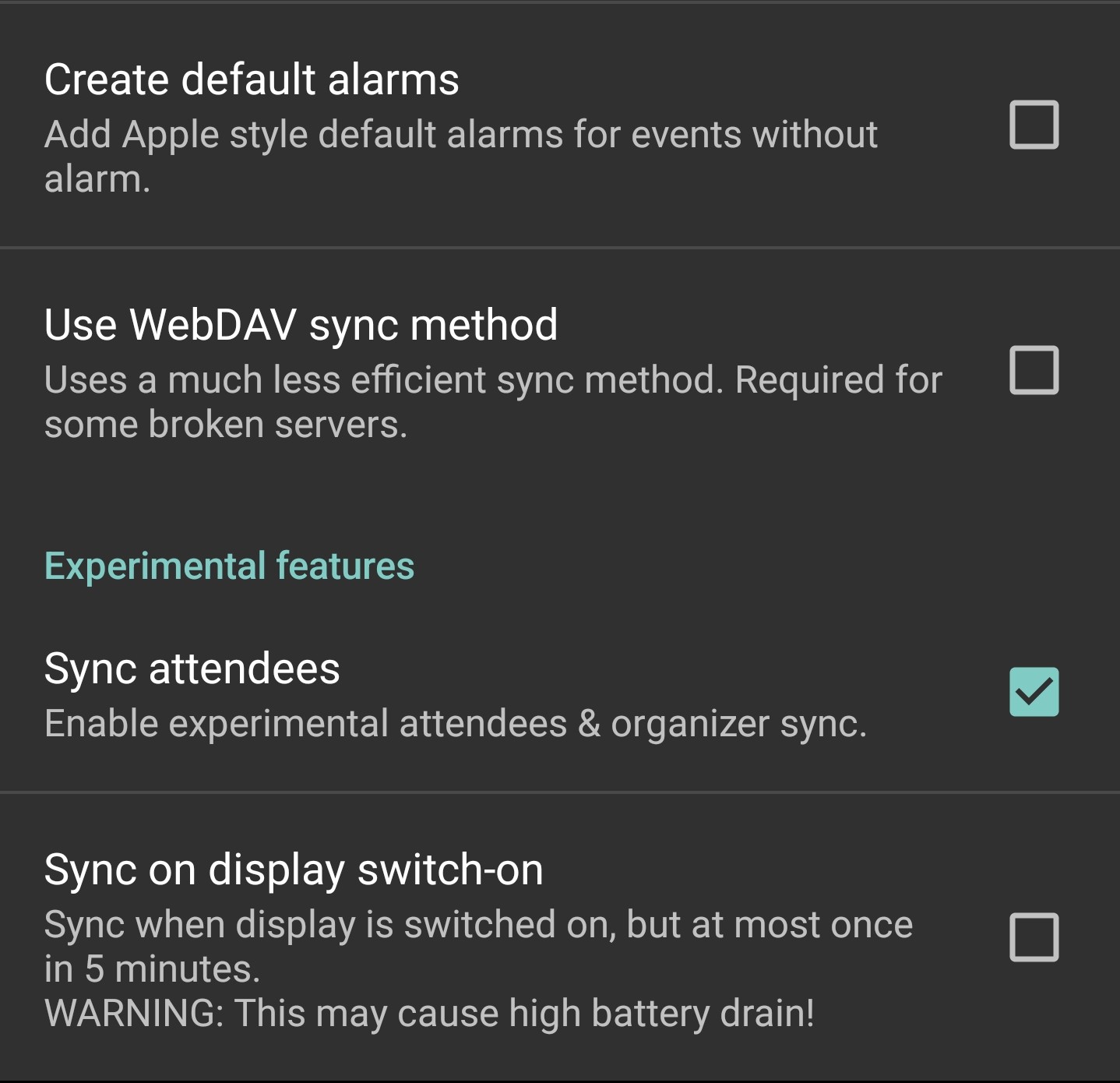
10. Finalmente, nos dirigiremos a nuestra aplicación de calendario predeterminada donde observaremos que ahora aparece el calendario de Caldav Sync sincronizado con nuestro Smartphone.
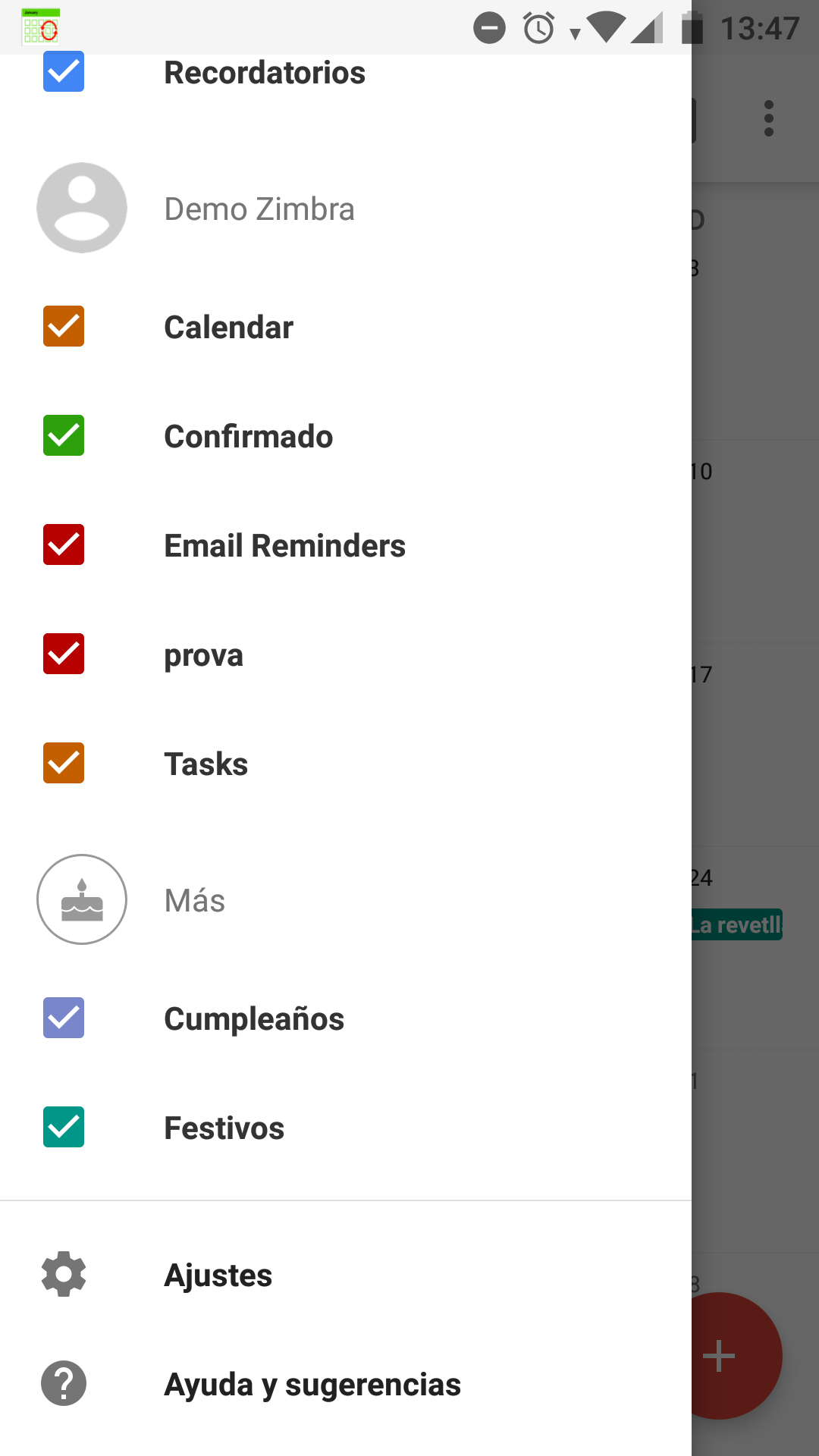



Hey Guys. Thanks for the article.
Could you please tell us how often does the app sync the events?
The periodicity of CalDAV in Zimbra is configured in the control panel (you must be an administrator)
In this particular application you cannot configure the synchronization periodicity.
For them we recommend using https://play.google.com/store/apps/details?id=org.dmfs.caldav.lib&hl=en_US&gl=US or this https://play.google.com/store/apps/details ? id = at.bitfire.davdroid & hl = en_US & gl = US